看到了有不少网站增加了PWA的支持,我也对PWA进行了不少的探索。󠄐󠄹󠅀󠄪󠄢󠄡󠄦󠄞󠄧󠄣󠄞󠄢󠄡󠄦󠄞󠄤󠄬󠅒󠅢󠄟󠄮󠄐󠅅󠄹󠄴󠄪󠄾󠅟󠅤󠄐󠄼󠅟󠅗󠅙󠅞󠄬󠅒󠅢󠄟󠄮󠅄󠅙󠅝󠅕󠄪󠄡󠄧󠄦󠄦󠄨󠄢󠄢󠄠󠄩󠄦󠄬󠅒󠅢󠄟󠄮
支持PWA后,在访问你的网站时,右上角会提示本网站有应用。󠄐󠄹󠅀󠄪󠄢󠄡󠄦󠄞󠄧󠄣󠄞󠄢󠄡󠄦󠄞󠄤󠄬󠅒󠅢󠄟󠄮󠄐󠅅󠄹󠄴󠄪󠄾󠅟󠅤󠄐󠄼󠅟󠅗󠅙󠅞󠄬󠅒󠅢󠄟󠄮󠅄󠅙󠅝󠅕󠄪󠄡󠄧󠄦󠄦󠄨󠄢󠄢󠄠󠄩󠄦󠄬󠅒󠅢󠄟󠄮
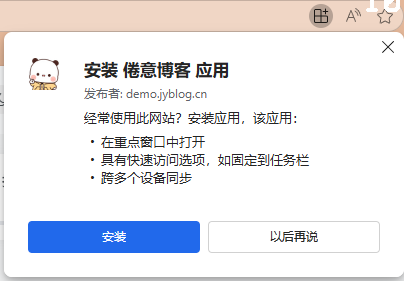
安装完毕后桌面上也会显示一个PWA应用。

点开应用后会直接在APP内打开你的网站。跟原生APP相似。
PWA是什么?
PWA 是 Google 于 2016 年提出的概念,于 2017 年正式落地,于 2018 年迎来重大突破,全球顶级的浏览器厂商,Google、Microsoft、Apple 已经全数宣布支持 PWA 技术。
PWA 全称为 Progressive Web App,中文译为渐进式 Web APP,其目的是通过各种 Web 技术实现与原生 App 相近的用户体验。󠄐󠄹󠅀󠄪󠄢󠄡󠄦󠄞󠄧󠄣󠄞󠄢󠄡󠄦󠄞󠄤󠄬󠅒󠅢󠄟󠄮󠄐󠅅󠄹󠄴󠄪󠄾󠅟󠅤󠄐󠄼󠅟󠅗󠅙󠅞󠄬󠅒󠅢󠄟󠄮󠅄󠅙󠅝󠅕󠄪󠄡󠄧󠄦󠄦󠄨󠄢󠄢󠄠󠄩󠄦󠄬󠅒󠅢󠄟󠄮
如何将你的网站支持PWA?
我下面写的一些代码,大家可以直接拿来用:
1.在你的网站根目录下创建一个 manifest.json
里面的内容需要你自己去修改󠄐󠄹󠅀󠄪󠄢󠄡󠄦󠄞󠄧󠄣󠄞󠄢󠄡󠄦󠄞󠄤󠄬󠅒󠅢󠄟󠄮󠄐󠅅󠄹󠄴󠄪󠄾󠅟󠅤󠄐󠄼󠅟󠅗󠅙󠅞󠄬󠅒󠅢󠄟󠄮󠅄󠅙󠅝󠅕󠄪󠄡󠄧󠄦󠄦󠄨󠄢󠄢󠄠󠄩󠄦󠄬󠅒󠅢󠄟󠄮
{
"background_color": "#f9f9f9",
"description": "倦意博客(jyblog.cn)是一家专注于技术分享、网站美化和个人项目展示的博客网站。我们的宗旨是为广大技术爱好者提供最新的技术资讯、最有价值的技术解决方案,并具有创新性的理念和设计,同时也关注个人项目和网站美化。博客成立于2022年,并在短时间内快速发展壮大,并拥有了一批忠诚的读者群体。",
"display": "standalone",
"icons": [
{
"sizes": "16x16 24x24 32x32 64x64",
"src": "/favicon.ico",
"type": "image/x-icon"
},
{
"sizes": "192x192",
"src": "/image/favicon192.png",
"type": "image/png"
},
{
"sizes": "512x512",
"src": "/image/favicon512.png",
"type": "image/png"
}
],
"lang": "zh-CN",
"name": "倦意博客",
"orientation": "portrait",
"short_name": "倦意博客",
"start_url": ".",
"theme_color": "#6cc"
}2.在网站的<head> 部分,添加对 manifest.json 的链接:
PS:有些主题,比如子比在自定义头部HTML里面添加
<link rel="manifest" href="/manifest.json">
3.在你的网站根目录下创建一个 sw.js
// 缓存名称和版本,更新版本可以强制刷新缓存
const CACHE_NAME = 'jyblog-v1';
// 需要预缓存的核心资源列表
const urlsToCache = [
'/',
'/styles/main.css', // 替换为您的主要CSS文件路径
'/scripts/main.js', // 替换为您的主要JS文件路径
// 添加其他关键资源,如Web字体、Logo等
];
// 安装阶段:预缓存关键资源
self.addEventListener('install', event => {
event.waitUntil(
caches.open(CACHE_NAME)
.then(cache => {
console.log('已打开缓存');
return cache.addAll(urlsToCache);
})
);
});
// 激活阶段:清理旧缓存
self.addEventListener('activate', event => {
event.waitUntil(
caches.keys().then(cacheNames => {
return Promise.all(
cacheNames.map(cacheName => {
if (cacheName !== CACHE_NAME) {
console.log('删除旧缓存:', cacheName);
return caches.delete(cacheName);
}
})
);
})
);
});
// fetch 事件:缓存优先,网络为备用的策略
self.addEventListener('fetch', event => {
event.respondWith(
caches.match(event.request)
.then(response => {
// 如果在缓存中找到,就直接返回
if (response) {
return response;
}
// 否则从网络获取
return fetch(event.request).then(networkResponse => {
// 可选:将新请求添加到缓存中
// return caches.open(CACHE_NAME).then(cache => {
// cache.put(event.request, networkResponse.clone());
// return networkResponse;
// });
return networkResponse;
});
})
);
});
4.在<head> 或 <body> 末尾添加以下代码:
PS:有些主题,比如子比在自定义底部HTML代码里面添加
<script>
// 检查浏览器是否支持 Service Worker
if ('serviceWorker' in navigator) {
window.addEventListener('load', function() {
navigator.serviceWorker.register('/sw.js')
.then(function(registration) {
console.log('ServiceWorker 注册成功,作用域为: ', registration.scope);
})
.catch(function(error) {
console.log('ServiceWorker 注册失败: ', error);
});
});
}
</script>
这样,你的PWA应用就创建成功了!




 捐助名单
捐助名单

参与讨论